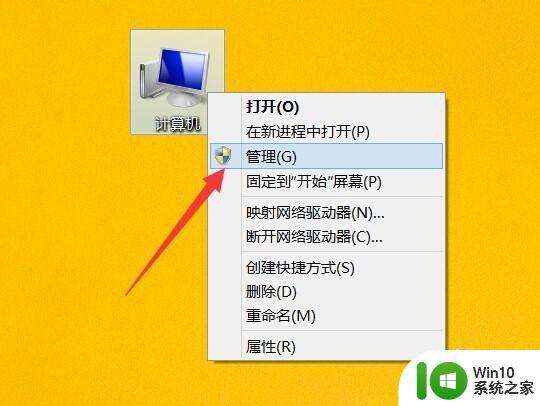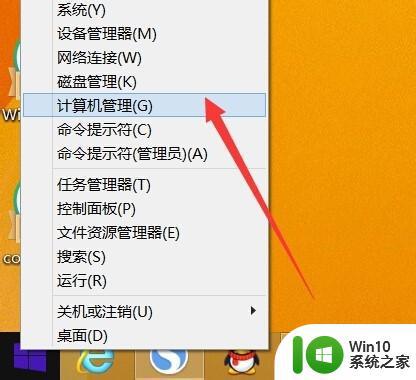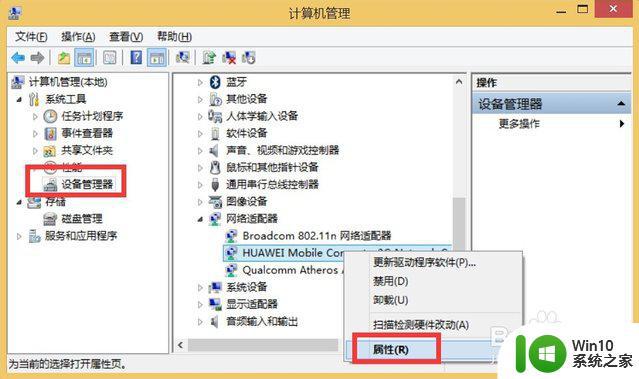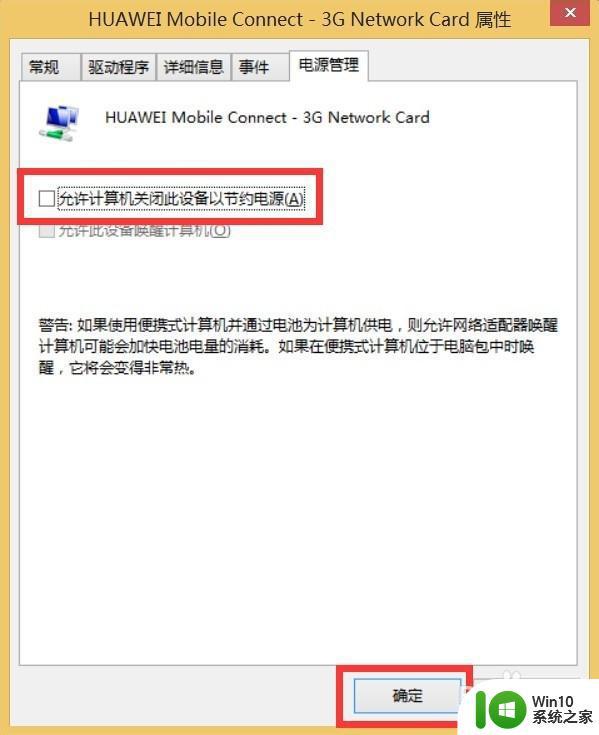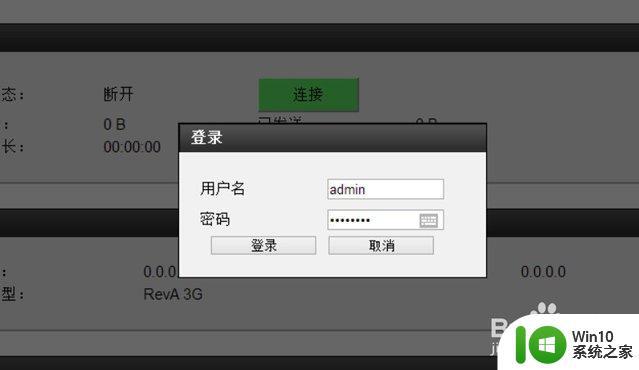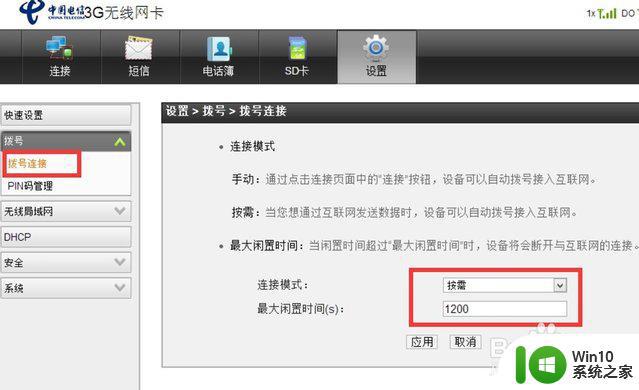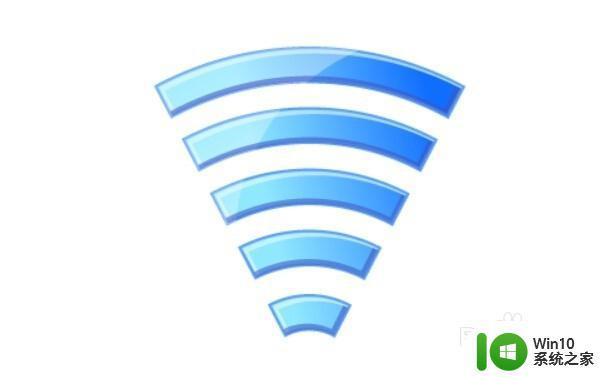无线网卡经常断网的处理方法 电脑usb无线网卡频繁断网怎么办
无线网卡经常断网的处理方法,无线网卡在现代生活中扮演着重要的角色,我们经常会遇到一个令人头疼的问题——无线网卡频繁断网,当我们正沉浸在网络世界的时候,突然断网无疑会打破我们的心情。面对这个问题,我们应该如何处理呢?本文将为大家介绍一些解决无线网卡频繁断网的方法,帮助大家重新享受稳定的网络连接。
处理方法如下:
1、右击计算机图标,从弹出的右键菜单中选择“管理”项进入。或者右击“Windows图标”,从弹出的右键菜单中选择“计算机管理”项进入。
2、从打开的“计算机管理”窗口中,展开“设备管理器”项。找到“USB无线上网卡”驱动程序名并右击,从弹出的右键菜单中选择“属性”项。
3、接着在打开的“USB无线上网卡”属性界面中,切换到“电源管理”选项卡。清除勾选“允许计算机关闭此设备以节约电源”项,点击“确定”完成设置。
4、进入“USB无线上网卡”设备后台管理界面,登陆入口地址及用户信息,可以通过相关上网设备说明书中获取。
5、在无线上网卡后台管理界面中,切换到“拨号连接”选项卡,将“最大闲置时间”或“自动断开超时时间”设置的尽量长一些即可。
6、此外USB无线上网卡所处的位置信息太弱或网络不稳定也会导致网络自动断开。对此除了远离手机等具有较大电磁干扰的设备外,选择避开上网高峰期将获得更好的上网体验。
以上就是无线网卡经常断网的处理方法的全部内容,有需要的用户可以根据小编的步骤进行操作,希望对大家有所帮助。
无线网卡经常断网的处理方法 电脑usb无线网卡频繁断网怎么办相关教程
- w8.1电脑经常断网怎么办 w8.1系统网络频繁掉线解决方法
- 无线网卡频繁断开怎么解决 台式电脑无线网卡掉线原因及解决方法
- usb无线网卡怎么使用方法 USB无线网卡如何设置和连接WiFi
- 电脑无线网卡被禁用怎么恢复 网络管理员禁止了电脑usb无线网卡,怎么办
- 电脑怎么检测无线网卡 怎样检查无线网卡是否正常
- 网卡驱动异常连不上网如何解决 无线网卡驱动异常导致无法连接网络如何处理
- 电脑网络经常断网又自动恢复的原因有哪些 如何解决电脑网络经常断网又自动恢复的问题
- 电脑插上无线网卡搜不到网络的解决方法 电脑插上无线网卡搜不到网络怎么回事
- 电脑wifi老是断网是什么原因 无线wifi为什么总是频繁自动断网
- 无线网卡连接不上路由器怎么办 电脑无线网卡连接不上网络怎么解决
- 怎么弄无线网卡驱动 怎么驱动无线网卡
- 电脑网络老是掉线怎么回事 电脑无线网络老是断网怎么回事
- U盘装机提示Error 15:File Not Found怎么解决 U盘装机Error 15怎么解决
- 无线网络手机能连上电脑连不上怎么办 无线网络手机连接电脑失败怎么解决
- 酷我音乐电脑版怎么取消边听歌变缓存 酷我音乐电脑版取消边听歌功能步骤
- 设置电脑ip提示出现了一个意外怎么解决 电脑IP设置出现意外怎么办
电脑教程推荐
- 1 w8系统运行程序提示msg:xxxx.exe–无法找到入口的解决方法 w8系统无法找到入口程序解决方法
- 2 雷电模拟器游戏中心打不开一直加载中怎么解决 雷电模拟器游戏中心无法打开怎么办
- 3 如何使用disk genius调整分区大小c盘 Disk Genius如何调整C盘分区大小
- 4 清除xp系统操作记录保护隐私安全的方法 如何清除Windows XP系统中的操作记录以保护隐私安全
- 5 u盘需要提供管理员权限才能复制到文件夹怎么办 u盘复制文件夹需要管理员权限
- 6 华硕P8H61-M PLUS主板bios设置u盘启动的步骤图解 华硕P8H61-M PLUS主板bios设置u盘启动方法步骤图解
- 7 无法打开这个应用请与你的系统管理员联系怎么办 应用打不开怎么处理
- 8 华擎主板设置bios的方法 华擎主板bios设置教程
- 9 笔记本无法正常启动您的电脑oxc0000001修复方法 笔记本电脑启动错误oxc0000001解决方法
- 10 U盘盘符不显示时打开U盘的技巧 U盘插入电脑后没反应怎么办
win10系统推荐
- 1 电脑公司ghost win10 64位专业免激活版v2023.12
- 2 番茄家园ghost win10 32位旗舰破解版v2023.12
- 3 索尼笔记本ghost win10 64位原版正式版v2023.12
- 4 系统之家ghost win10 64位u盘家庭版v2023.12
- 5 电脑公司ghost win10 64位官方破解版v2023.12
- 6 系统之家windows10 64位原版安装版v2023.12
- 7 深度技术ghost win10 64位极速稳定版v2023.12
- 8 雨林木风ghost win10 64位专业旗舰版v2023.12
- 9 电脑公司ghost win10 32位正式装机版v2023.12
- 10 系统之家ghost win10 64位专业版原版下载v2023.12